Почему excel не считает формулы?
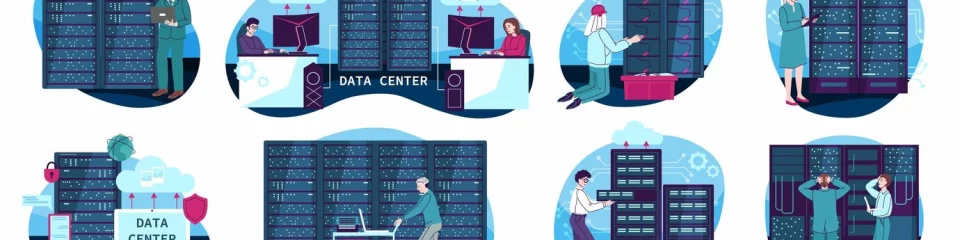
Microsoft Excel — это мощный инструмент для работы с данными, который позволяет создавать и анализировать таблицы, используя разнообразные формулы. Однако иногда пользователи сталкиваются с ситуацией, когда Excel отказывается расчитывать формулы. В этом случае, есть несколько возможных причин и способов их решения.
Режим редактирования формул
Если Excel не выполняет расчет формул, убедитесь, что вы не находитесь в режиме редактирования формулы. Когда вы дважды кликаете на ячейку с формулой, Excel переводит вас в режим редактирования, и формула не будет автоматически рассчитана. Чтобы вернуться к нормальному режиму, нажмите клавишу «Enter» или кликните в другом месте на листе.
Авто-расчет отключен
Excel может быть настроен так, чтобы автоматический расчет формул был отключен. В этом случае, формулы не будут обновляться автоматически при изменении данных. Чтобы включить авто-расчет, перейдите во вкладку «Формулы» (Formulas), выберите «Параметры расчета» (Calculation Options) и убедитесь, что выбрана опция «Автоматически» (Automatic).
Ошибка в формуле
Если в вашей формуле допущена ошибка, Excel не сможет правильно ее расчитать. Проверьте синтаксис и правильность использования функций. Если формула ссылается на другие ячейки, убедитесь, что они содержат корректные данные.
Значения-пустышки или ошибки
Присутствие пустых ячеек или ячеек с ошибками (например, #DIV/0! или #VALUE!) в формулах может привести к тому, что Excel не будет их корректно расчитывать. Проверьте все ячейки, на которые ссылается формула, и убедитесь, что они содержат верные данные.
Режим ручного расчета
Excel может быть настроен на ручной режим расчета, при котором формулы рассчитываются только по запросу пользователя. Чтобы изменить это поведение, перейдите во вкладку «Файл» (File), выберите «Параметры» (Options), затем «Расчет» (Formulas) и уберите галочку с опции «Рассчитывать формулы в этой книге вручную» (Calculate manually).
Важно помнить, что Excel — это сложное программное обеспечение, и проблемы с расчетом формул могут возникнуть по разным причинам. Однако с помощью вышеуказанных решений, вы можете диагностировать и устранить большинство проблем и вернуть нормальную функциональность расчетов в Excel.
- 6 комментариев